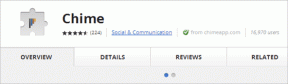नाइट्रो पीडीएफ रीडर की समीक्षा, एडोब रीडर के लिए एक बढ़िया मुफ्त विकल्प
अनेक वस्तुओं का संग्रह / / February 11, 2022
जब आप कुछ फोटोकॉपी करवाना चाहते हैं तो आपके दिमाग में सबसे पहला शब्द क्या आता है? ज़ेरॉक्स सही! उसी तरह, एक शब्द जो जनता के दिमाग में तब कौंधता है जब वे एक देखते हैं पीडीएफ फ़ाइल एडोब है। 1993 में जिस दिन से Adobe Acrobat Reader पेश किया गया था, तब से यह लगभग हर एक कंप्यूटर पर डिफ़ॉल्ट PDF रीडर रहा है।
निश्चित रूप से यह सबसे अच्छे पीडीएफ पाठकों में से एक था और हममें से अधिकांश ने इसे पसंद किया, लेकिन समय बीतने के साथ एक्रोबैट रीडर ने अपना आकर्षण खो दिया। इसमें कोई संदेह नहीं है कि जैसे-जैसे वर्ष आगे बढ़े, कई नई सुविधाएँ पेश की गईं लेकिन इसने अपनी सादगी खो दी, उपयोग करने में सुस्त हो गई और, ज्यादातर, बस कष्टप्रद हो गई।
Adobe PDF Reader के कुछ अच्छे निःशुल्क विकल्प पिछले कुछ वर्षों में सामने आए हैं, और नाइट्रो पीडीएफ रीडर उनमें से एक है।
पेश है नाइट्रो पीडीएफ रीडर
नाइट्रो पीडीएफ विंडोज़ पर पीडीएफ फाइलों को खोलने के लिए सिर्फ एक और एप्लीकेशन नहीं है; यह बहुत अधिक है। एक फ्रीवेयर होने के बावजूद, जब सभी चीजों की पीडीएफ की बात आती है तो नाइट्रो पीडीएफ के साथ बहुत कुछ किया जा सकता है।
यहां कुछ विशेषताएं दी गई हैं जो नाइट्रो पीडीएफ को बाकी हिस्सों से अलग बनाती हैं और इसे संभवत: सर्वश्रेष्ठ एडोब एक्रोबैट रीडर विकल्प बनाती हैं।
विशेषताएं जो इसे सर्वश्रेष्ठ Adobe PDF Reader वैकल्पिक बनाती हैं
ये रहा।
1. पाठ और छवियों को निकालने की क्षमता
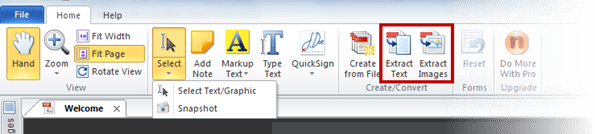
यदि आप चित्र निकालना चाहते हैं या पाठ का हिस्सा निकालें एक से अप्रतिबंधित पीडीएफ, नाइट्रो पीडीएफ माउस क्लिक के मामले में चाल चल सकती है। आपको केवल रिबन पर एक्स्ट्रेक्ट इमेज या एक्सट्रैक्ट टेक्स्ट बटन पर क्लिक करना है। यदि दस्तावेज़ में प्रतिबंधित सामग्री है तो आप हमेशा कर सकते हैं एक स्नैपशॉट लीजिये. यह किसी भी ऑन-स्क्रीन क्षेत्र का चयन कर सकता है और इसे सीधे आपके क्लिपबोर्ड पर कॉपी कर सकता है जिसे आप कहीं और उपयोग कर सकते हैं।
2. पीडीएफ फाइलों का आसान निर्माण
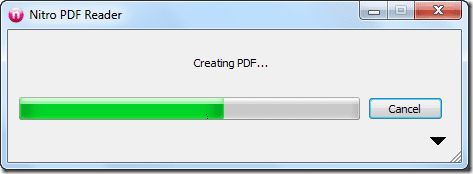
नाइट्रो पीडीएफ का उपयोग करके आप न केवल पीडीएफ फाइलों को पढ़ सकते हैं बल्कि उन्हें बना भी सकते हैं। प्रति एक पीडीएफ फाइल बनाएं किसी दस्तावेज़ के लिए आपको बस इतना करना है कि उसे नाइट्रो रीडर डेस्कटॉप आइकन पर खींचें और छोड़ें। यदि आप सीधे अपने ब्राउज़र से ऑनलाइन सामग्री के लिए पीडीएफ फाइल बनाना चाहते हैं तो आप अपने कंप्यूटर में नाइट्रो पीडीएफ क्रिएटर को प्रिंटर के रूप में जोड़ सकते हैं और पीडीएफ बनाने के लिए प्रिंट करते समय इसका चयन कर सकते हैं।
3. विंडोज एक्सप्लोरर और आउटलुक में एक क्लिक पूर्वावलोकन

यदि आपके पास पीडीएफ फाइलों की एक बड़ी सूची है और आप सुनिश्चित नहीं हैं कि आप किस फाइल पर काम करना चाहते हैं, तो नाइट्रो पीडीएफ आपको सक्षम बनाता है पूर्व दर्शन विंडोज एक्सप्लोरर और माइक्रोसॉफ्ट आउटलुक के भीतर किसी भी पीडीएफ फाइल की सामग्री।
4. टिप्पणी जोड़ने में आसानी और ..
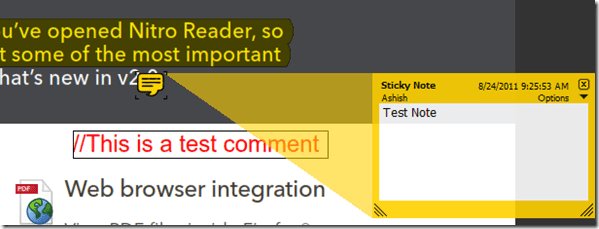
यदि आप भविष्य के संदर्भों के लिए पढ़ते समय नोट्स जोड़ना चाहते हैं या अपने दस्तावेज़ के कुछ अनुभागों को चिह्नित करना चाहते हैं, तो मेरा विश्वास करें कि नाइट्रो पीडीएफ सबसे अच्छा है। कोई भी नोट्स जोड़ सकता है, मार्कअप टेक्स्ट बना सकता है और पॉपअप नोट्स को कस्टमाइज़ कर सकता है या दस्तावेज़ पर कहीं भी टेक्स्ट टाइप कर सकता है, जो भी आपके उद्देश्य को हल करता है।
5. बिजली की तेज गति वाले संसाधनों पर कम
हालांकि नाइट्रो पीडीएफ सुविधाओं से भरा हुआ आता है, लेकिन यह न्यूनतम सिस्टम संसाधनों का उपयोग करता है। साथ ही किसी दस्तावेज़ को लोड करने में लगने वाला समय नवीनतम एक्रोबैट रीडर की तुलना में कुछ भी नहीं है, जिसे केवल एक पीडीएफ फॉर्म खोलने के लिए हजारों प्लगइन्स और डीएलएल फाइलों को लोड करने की आवश्यकता होती है।
मेरा फैसला
जब मैंने नाइट्रो पीडीएफ का इस्तेमाल किया तो मैं वाकई हैरान रह गया। मेरा मतलब है कि नाइट्रो पीडीएफ का उपयोग करके पीडीएफ फाइल के साथ कोई भी पढ़, संपादित, बना और बहुत कुछ कर सकता है और यह सब बिना किसी कीमत के आया। हालाँकि ये सुविधाएँ एक बुनियादी उपयोगकर्ता के लिए पर्याप्त से अधिक हैं लेकिन यदि आप और भी अधिक चाहते हैं तो आप हमेशा खरीद सकते हैं नाइट्रो पीडीएफ प्रोफेशनल. यह एडोब प्रोफेशनल की तुलना में दोगुनी सुविधाओं के साथ पैक किया गया है, लेकिन एक चौथाई कीमत पर आता है।
अंतिम बार 02 फरवरी, 2022 को अपडेट किया गया
उपरोक्त लेख में सहबद्ध लिंक हो सकते हैं जो गाइडिंग टेक का समर्थन करने में मदद करते हैं। हालांकि, यह हमारी संपादकीय अखंडता को प्रभावित नहीं करता है। सामग्री निष्पक्ष और प्रामाणिक रहती है।